كيفية زيادة دقة الصورة في برنامج فوتوشوب
هناك أسباب مختلفة قد تحتاج إلى رفع دقة الصورة. أحد هذه الأسباب هو أنه يمكنك التركيز على الجوانب الدقيقة لصورتك. عندما تنوي طباعة الصورة بحجم أكبر ، على سبيل المثال ، ستحتاج إلى دقة أعلى لرؤية التفاصيل جيدًا. فوتوشوب متاح لك للاعتماد عليه إذا كنت بحاجة إلى تحسين حجم صورتك مع الحفاظ على جودتها. في هذه المرحلة سوف تتعلم كيفية زيادة دقة الصورة في برنامج فوتوشوب.
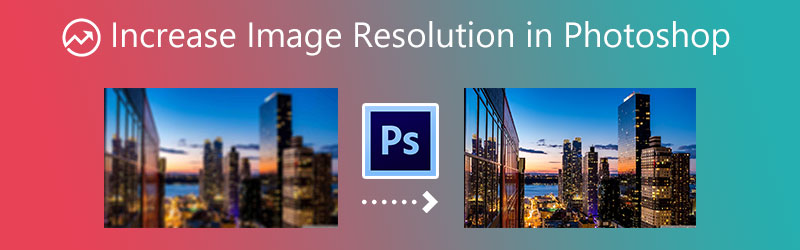

الجزء 1. هل يمكن لبرنامج Photoshop زيادة دقة الصورة؟
Adobe هي الشركة التي ابتكرت برنامج إنشاء الصور وتصميم الرسوم وتحرير الصور المعروف باسم Photoshop. يمكن تحرير الصور المستندة إلى البكسل والرسومات النقطية والرسومات المتجهة باستخدام أدوات تحرير الصور الشاملة بالبرنامج. لا ينبغي أن يكون مفاجئًا أن العديد من المحترفين يلجأون إلى Photoshop ، محرر صور ممتاز ، لتحسين المستوى العام لصورهم. يمكنك ضبط دقة الصورة باستخدام برنامج التحرير مثل Photoshop ، والذي يوفر لك أيضًا معلومات حول دقة الصورة.
الجزء 2. كيفية زيادة دقة الصورة في برنامج فوتوشوب
فيما يلي شرح مباشر ومباشر سيرشدك إلى زيادة دقة الصورة في Photoshop.
الخطوة 1: للبدء ، افتح مربع حوار حجم الصورة حتى تتمكن من تحديد أبعاد صورتك. لتحقيق ذلك ، انتقل إلى علامة التبويب صورة وابحث عن ملف حجم الصورة هناك. عندما يتعلق الأمر بتغيير دقة الصورة ، لديك بعض الخيارات المختلفة. عند الطباعة ، يمكنك تحديد أحد الإعدادات المسبقة بناءً على الأبعاد النموذجية للورق والمطبوعات.
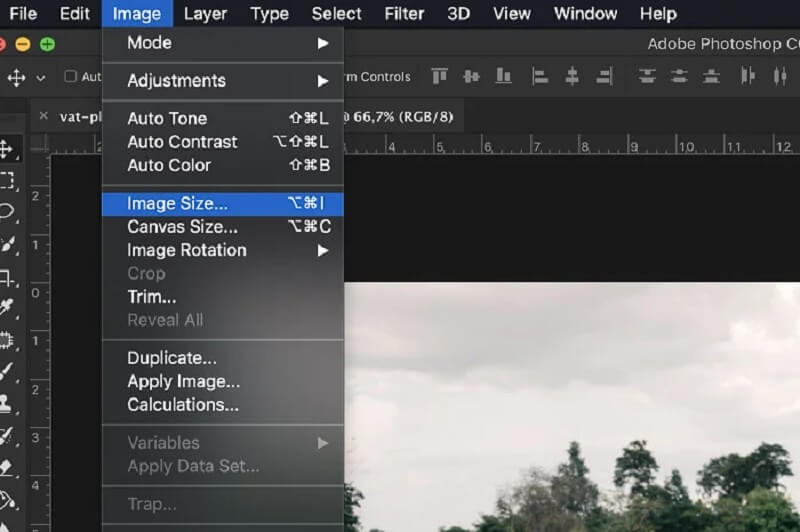
لاختيار حجم مختلف للمستند الخاص بك ، استخدم القائمة المنسدلة التي تقول مناسب ل. في أي من الارتفاع أو العرض في المربع ، أدخل عدد وحدات البكسل التي تريدها.
الخطوة 2: هناك خياران ممتازان لحل أعلى: سلاسة Bicubic وتفاصيل الحفظ اختيار. ومع ذلك ، يمكنك استخدام ملف سلاسة Bicubic لطريقة أكثر ملاءمة. بعد ذلك ، تأكد من أن مربع إعادة العينة محددًا ، ثم اختر وضع إعادة العينة الذي يناسب احتياجاتك.
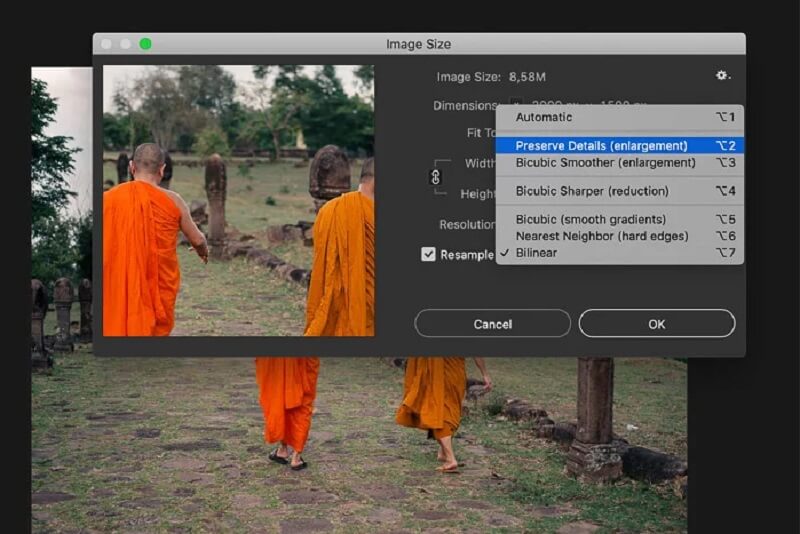
الخطوه 3: أخيرًا ، لفحص نسخة أكثر دقة من صورتك ، انتقل إلى ملف منقي القائمة وحدد ملف شحذ اختيار. بعد ذلك ، حدد ملف Unsharp قناع اختيار.
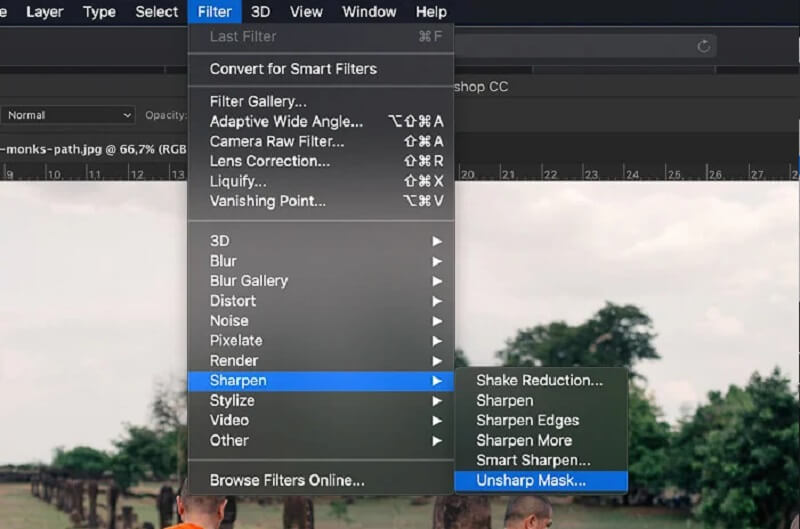
الجزء 3. طريقة أكثر مباشرة لزيادة دقة الصورة
لا يمكننا تجاهل حقيقة أن Photoshop لديه واجهة معقدة نوعًا ما للتنقل. ومع ذلك ، يمكنك الاعتماد على أداة عبر الإنترنت إذا كنت تريد طريقة أسهل لزيادة دقة الصورة. هذا الخيار متاح لك. ال برنامج Vidmore Free Online Image Upscaler هي إحدى أدوات ترقية الصور المتوفرة لك. أداة تحرير الصور هذه متاحة على الإنترنت ومجهزة بذكاء اصطناعي لتحسين دقة الصورة تلقائيًا. إنه يرفع من جودة الصورة ويساعد على التخلص من التشويش الموجود في الصورة ، وهو ما يمثل فائدة كبيرة.
يتوفر الإصدار عبر الإنترنت من Vidmore Free Image Upscaler مجانًا ، ولا يُطلب من المستخدمين التسجيل للحصول على عضوية لاستخدامه. يمكن أن يساعدك هذا التطبيق المجاني إذا كنت تواجه مشكلات في حجم عرض صورتك ولا تتناسب مع النسبة المعروضة على حسابك للشبكة الاجتماعية. يمكن تغيير حجم الصورة وتكبيرها! يمكن أن يؤدي تكبير الصورة هذا إلى تكبير الصورة دون التعرض لأي فقد في الجودة. سيحمي تطبيق Vidmore Free Image Upscaler عبر الإنترنت الجودة الأصلية أثناء تحويلها إلى صورة فوتوغرافية بدقة 1440 بكسل. بصرف النظر عن ذلك ، يمكن أن يساعدك مُحسِّن الصور في إنتاج صور عالية الدقة للطباعة أو الاحتفاظ بذكرياتك ، حسب احتياجاتك.
بالإضافة إلى ذلك ، يمكن لـ Vidmore Free Online Image Upscaler تحسين مجموعة متنوعة من تنسيقات الصور ، مما يجعلها أداة متعددة الاستخدامات. يمكن أن يساعدك نظام ترقية الصورة هذا في القيام بمجموعة من الأنشطة ، مثل تعزيز صورة الرسوم المتحركة منخفضة الدقة ، أو تجميل قطع من الورق المقوى ذي البكسلات ، أو حتى تغيير خلفية الشاشة دون التسبب في تدهور جودة الصورة.
لمساعدتك في زيادة دقة صورتك باستخدام أداة ترقية الصورة عبر الإنترنت ، قدمنا خطوات بسيطة أدناه.
الخطوة 1: انتقل إلى صفحة Vidmore Free Image Upscaler وانقر فوق تحميل الصور الزر الموجود في منتصف نافذة العرض. بمجرد ظهور مجلدات المستندات الخاصة بك، اختر الصورة التي تريد تحسينها.
جرب أداة ترقية الصور الآن!
- تحسين جودة الصورة.
- تكبير الصورة إلى 2X، 4X، 6X، 8X.
- استعادة الصورة القديمة، وإلغاء تعتيم الصورة، وما إلى ذلك.

الخطوة 2: إذا كانت الصورة قد انعكست بالفعل على نهايتك ، فستظهر النتائج قبل وبعد. يمكنك أيضًا الاختيار من ملف تكبير ما التفضيل الذي ستختاره.
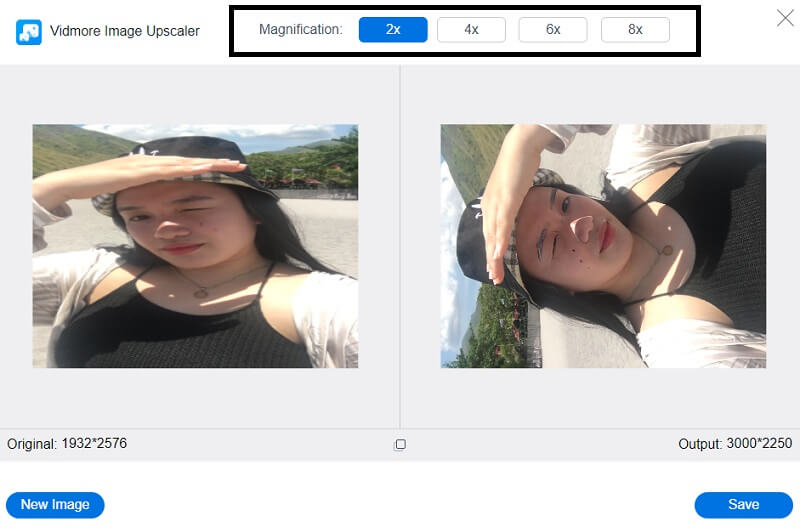
الخطوه 3: بعد اختيار ملف تكبير تريد ، انقر فوق حفظ الزر أدناه وانتظر حتى يتم تنزيل صورتك.
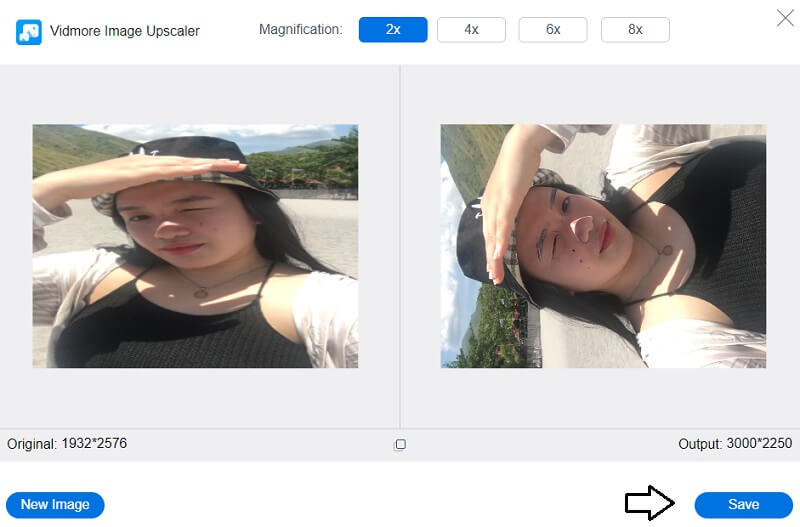
الجزء 4. أسئلة وأجوبة حول زيادة دقة الصورة في Photoshop
أي دقة DPI هي الأمثل؟
عادةً ما تُعتبر دقة 300 نقطة في البوصة معيارًا للصور والصور الرائعة. يتطلب إنتاج مادة خارجية لشركة ، مثل كتيب أو كتيب أو منشور ، دقة 300 نقطة في البوصة. إذا كنت أقل قلقًا بشأن جودة الطباعة ودقتها ، فقد تتمكن من استخدام 250 نقطة في البوصة فقط.
ما هو الإعداد الأمثل لدقة الفوتوشوب؟
تعتبر جودة 1440 نقطة في البوصة أو أعلى مقبولة. يمكنك تحديد إعداد DPI المناسب لاحتياجاتك في بعض الطابعات ، مثل 300 نقطة في البوصة لصورة المعاينة و 1200 نقطة في البوصة للطباعة النهائية. تتيح بعض أجهزة الكمبيوتر إمكانية ضبط مستوى DPI.
أيهما ذو عيار أعلى؟ 600 نقطة في البوصة أو 1200 نقطة في البوصة؟
كلما زادت النقاط في البوصة أو نقطة في البوصة ، زادت الدقة ، وكانت جودة النسخ والمطبوعات أفضل. على سبيل المثال ، ستوفر لك الدقة 1200 × 1200 نقطة في البوصة (dpi) جودة نسخ وطباعة أعلى من 600 × 600 نقطة في البوصة (dpi). سيوفر لك أيضًا ألوانًا نصفية أفضل.
الاستنتاجات
ما عليك سوى بضع خطوات لإكمال العملية الآن بعد أن عرفت كيفية جعل صورة عالية الدقة في برنامج فوتوشوب. ونعلم جميعًا أن Photoshop هو برنامج مرن ، وهو ما انتهى به الأمر بكل ميزات التحرير الفنية الخاصة به. لهذا السبب ، يواجه الأشخاص مشكلة في زيادة دقة صورهم لأنهم يرغبون في ذلك. أداة مجانية على الإنترنت تُعرف باسم Vidmore Free Image Upscaler هي بديل مناسب للأساليب المعقدة الموصوفة سابقًا لتحسين دقة الصورة.



